جمع جزء:
450,000 تومان
آموزش After Effects : طراحی آبشار خروشان

آموزش After Effects : طراحی آبشار خروشان
توی این آموزش، طراحی آبشار خروشان رو با After Effects با هم می بینیم. برای این کار از Trapcode Particular هم استفاده می کنیم. بیاین شروع کنیم!
با ” آموزش After Effects : طراحی آبشار خروشان ” با ما همراه باشید…
- سطح سختی: متوسط
- مدت آموزش: 20 تا 30 دقیقه
- نرم افزار استفاده شده: Adobe After Effects
تنظیم فایل پروژه
گام اول
یک کامپوزیشن جدید درست می کنیم.
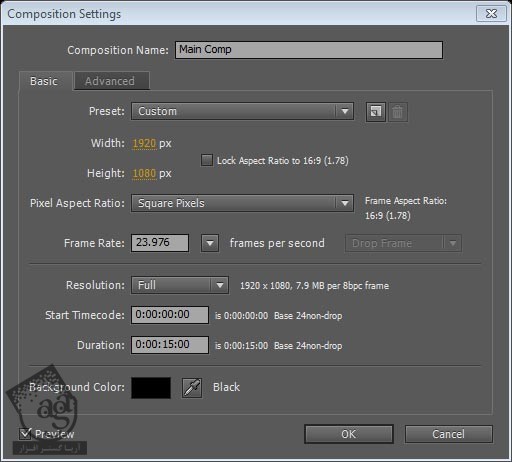
گام دوم
تصویر یا ویدئو رو وارد می کنیم. من از یک تصویر ثابت استفاده کردم.

گام سوم
تصویر مورد نظر رو به صورت Particle Sprite وارد می کنیم.

گام چهارم
این تصویر رو Pre Compose می کنیم.
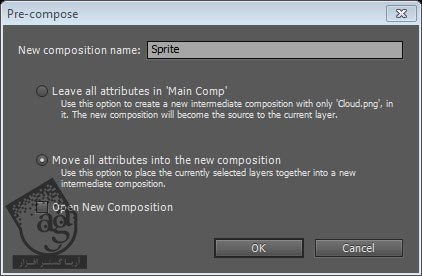
گام پنجم
افکت Tint رو روی اون اعمال می کنیم.
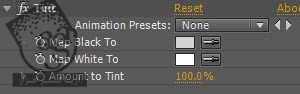

ایجاد آبشار با Particular
گام اول
یک Solid جدید درست می کنیم.
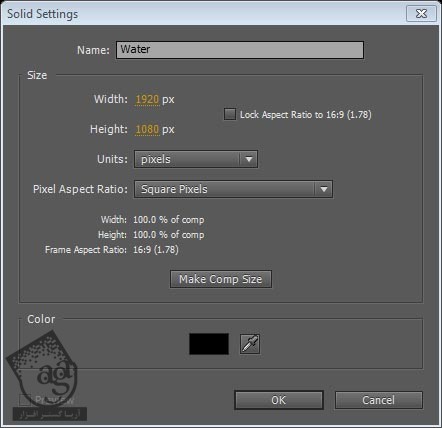
گام دوم
Trapcode Particular رو روی Solid جدید اعمال می کنیم و Emitter رو به صورتی که می بینین، تنظیم می کنیم.
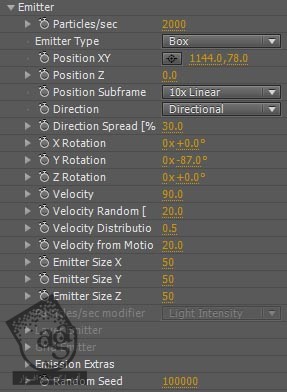
همون طور که می بینین، من مقدار Rotation روی Y Axis رو زیاد کردم. به این خاطر که می خوام یک مقدار شیب ایجاد کنم و مسیر آبشار رو باهاش تراز کنم. شما می تونین بسته به صحنه ای که روی اون کار می کنین، از تنظیمات دیگه ای استفاده کنین.
گام سوم
از تنظیمات زیر برای Particle و Physics استفاده می کنیم.
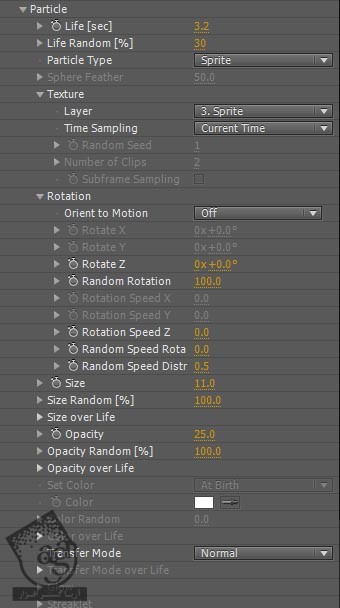
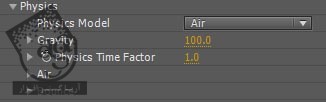
گام چهارم
لبه کوه رو به صورت نقطه Emitter در میاریم.

گام پنجم
لایه Particular رو چند بار کپی می کنیم.
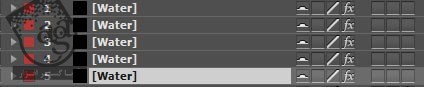
گام ششم
تنظیمات Velocity Distibution رو برای تمام تنظیمات Particular تغییر میدیم.
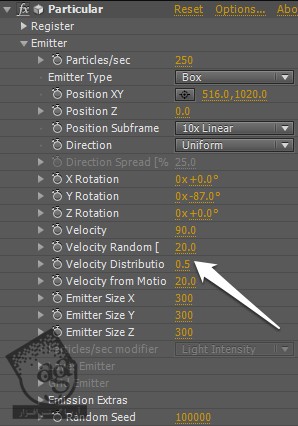
گام هفتم
موقعیت Emitter هر کدوم از لایه های Particular رو تغییر میدیم تا دامنه آبشار وسیع تر بشه.

ایجاد ظاهری واقعی با Shading Options
گام اول
امکانات Shading رو در Particular فعال می کنیم.
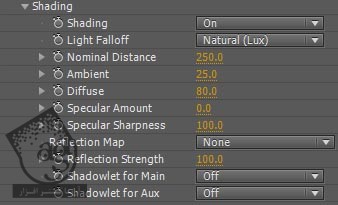
این طوری به Particles اجازه میدیم تحت تاثیر Light Source یا منبع نور قرار بگیرن. اگه منبع نوری وجود نداشته باشه، سیاه میشن.

گام دوم
یک Ambient Light درست می کنیم.
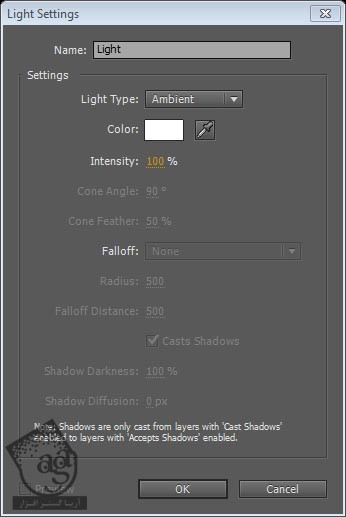
گام سوم
یک Point Light درست می کنیم و اون رو چند بار کپی می کنیم و در جاهای مختلف قرار میدیم.
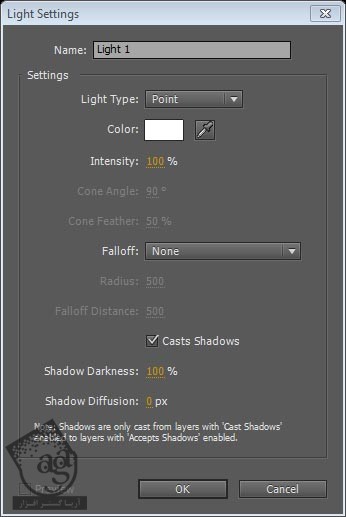
بعد از تنظیم نور، باید چیزی مشابه تصویر زیر داشته باشیم.

همون طور که می بینین، سمت راست آبشار مقداری نور رو انعکاس میده که به نظر مصنوعی میاد چون نور از آسمان می تابه .
حدود نیم ساعت وقت گرفت تا تونستم نور رو توی محل مناسب قرار بدم. شما هم باید زمان بزارین و محل مناسب نور روی صحنه رو پیدا کنین.
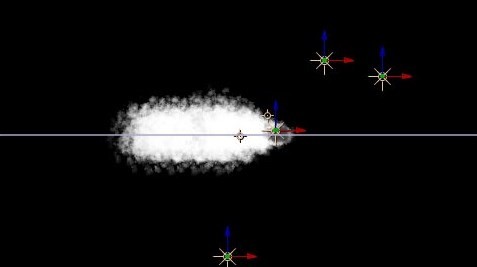
گام چهارم
به طور طبیعی، بخش داخلی آبشار باید یک مقدار تیره تر باشه.

برای همین، امکان Shadowlet for Main رو انتخاب می کنیم.
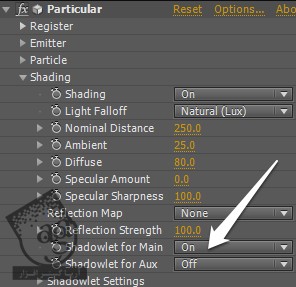
همون طور که می بینین، بخش میانی آبشار تاریک تر شده. یادتون باشه که امکان Shadowlet for Main فقط برای لایه Particular اول فعال باشه. نه همه لایه ها.

گام پنجم
افکت نهایی کم تراکم به نظر می رسه. بنابراین باید تراکم آب رو افزایش بدیم. برای این کار، لایه Particular رو کپی می کنیم و تنظیمات رو به شکل زیر در میاریم.
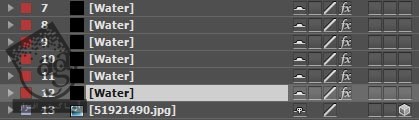
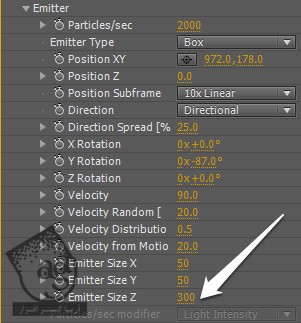
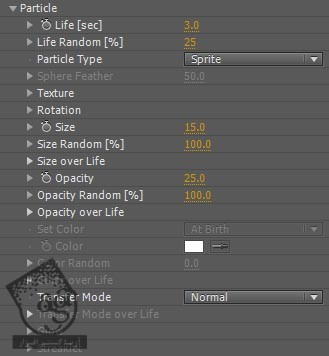
از اونجایی که من Z Size رو افزایش دادم، حجم گسترده ای از آب رو توی تصویر زیر مشاهده می کنین.

گام ششم
این لایه Paricular رو زیر تمام لایه های Particular قرار میدیم.

حالا به نظر میاد تراکم بیشتری نسبت به قبل داشته باشه.
ایجاد مه پایین آبشار
گام اول
برای ایجاد افکت مه، یک لایه جدید Particular درست می کنیم و از تنظیمات زیر استفاده می کنیم.
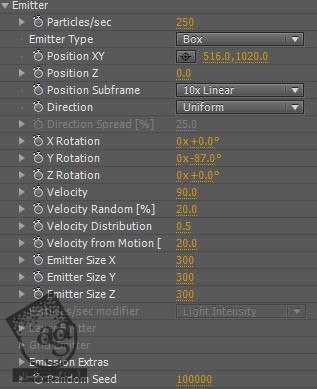
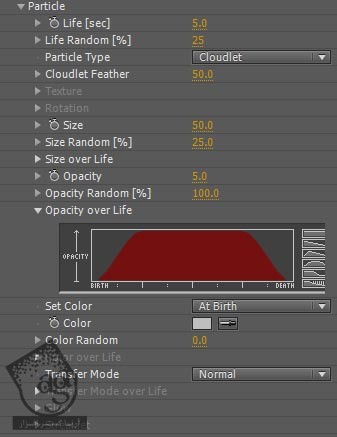
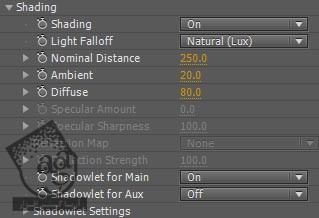
نکته مهمی که باید یادمون باشه اینه که تنظمیات Opacity Over Life رو تنظیم کنیم. در غیر این صورت، ذرات به صورت تصادفی روی صحنه ظاهر میشن. Emitter Position رو در پایین صحنه، جایی که آب با زمین برخورد می کنه، قرار میدیم.
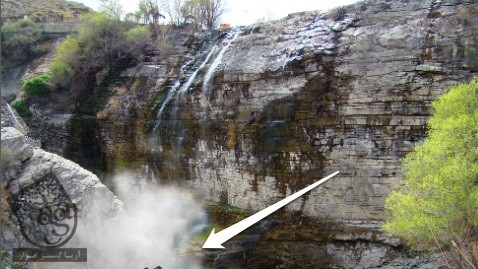
گام دوم
لایه مه رو Duplicate می کنیم و Emitter Position رو تنظیم می کنیم.


گام سوم
همون طور که می بینین، مه روی کوه رو می پوشونه. برای رفع این اشکال، تصویر BG رو کپی می کنیم.

گام چهارم
یک ماسک روی کوه ایجاد می کنیم.
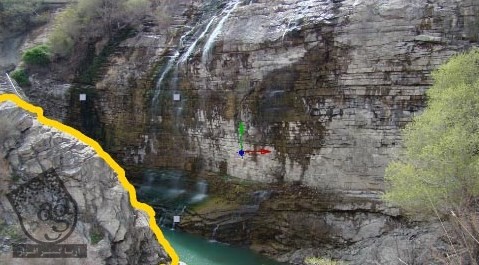
از ابزار Roto Brush استفاده می کنیم.
گام پنجم
این لایه ماسک شده رو در بالا قرار میدیم.
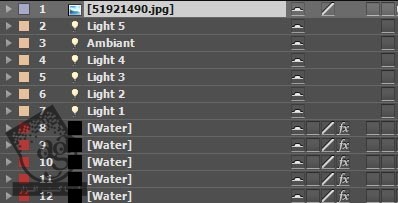
حالا کوه در جلوی مه و آبشار قرار می گیره.

ایجاد سایه آبشار
گام اول
یادم رفته بود سایه آب رو اضافه کنم.

برای رفع این مشکل، اولین لایه Particular رو کپی می کنیم و تنظمیات زیر رو تغییر میدیم.

یک افکت Fast Blur روی این لایه اعمال می کنیم.
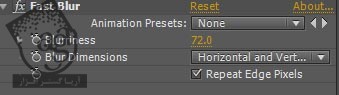
این لایه رو زیر تمام لایه های Particular قرار میدیم و Emitter رو به سمت راست می بریم. در نهایت، تصویر زیر به دست میاد.

نتیجه نهایی، باید به صورت تصویر زیر در بیاد.

نتیجه
توی این آموزش، نوح طراحی افکت واقعی آبشار خروشان رو با کمک Trapcode Particular با هم دیدیم. امیدوارم بتونین این تکنیک ها رو توی پروژه های بعدی هم مورد استفاده قرار بدین.
امیدواریم ” آموزش After Effects : طراحی آبشار خروشان ” برای شما مفید بوده باشد…
توصیه می کنم دوره های جامع فارسی مرتبط با این موضوع آریاگستر رو مشاهده کنید:
– صفر تا صد آموزش افتر افکت سی سی
– تکنیک های جلوه های ویژه افتر افکت VideoCopilot
– آموزش موشن گرافیک با افتر افکت
توجه : مطالب و مقالات وبسایت آریاگستر تماما توسط تیم تالیف و ترجمه سایت و با زحمت فراوان فراهم شده است . لذا تنها با ذکر منبع آریا گستر و لینک به همین صفحه انتشار این مطالب بلامانع است !
دوره های آموزشی مرتبط
590,000 تومان
590,000 تومان
450,000 تومان
590,000 تومان

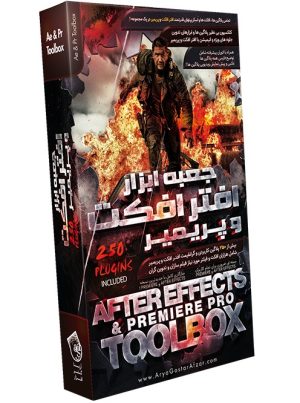



















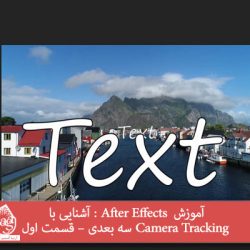
































































قوانین ارسال دیدگاه در سایت